상가 부동산 등기 혼자서 셀프로 하기 - 4편) 매수인의 준비서류 2
소유권이전등기신청서
소유권이전등기신청서는 잔금을 치루고 나서 물건지 소재지의 등기소에 부동산의 소유권이전 등기를 신청하기 위해 제출하는 가장 기본이 되는 서류입니다. 소유권이전등기신청서 작성은 대한민국 법원 인터넷등기소 홈페이지(http://www.iros.go.kr/)를 통해 구체적인 절차를 확인할 수 있습니다.
우선 아래의 인터넷 등기소 홈페이지에서 등기신청 버튼을 클릭합니다.
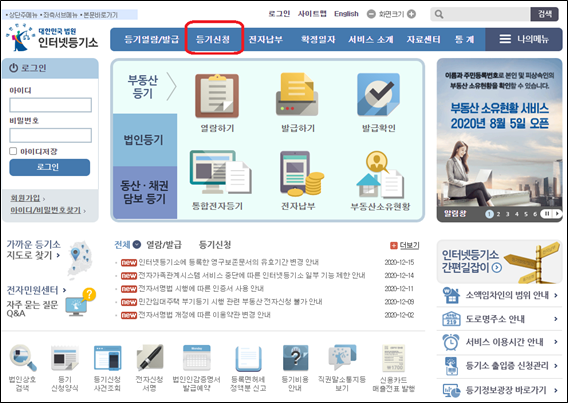
등기신청 버튼을 클릭하면 아래와 같이 신청관리 창이 새로 열립니다. 신청관리 창을 보면 소유권이전등기신청을 ①전자신청과 ②e-Form 신청으로 구분됩니다. 전자신청은 말그대로 물건지 등기소에 갈 필요 없이 인터넷 상으로 등기신청을 할 수 있습니다. 그러나 전자신청은 사전 준비사항으로 범용 인증서 발급과 등기소를 미리 직접 방문하여 전자신청 사용자 등록을 해 두어야 합니다. 집이나 상가를 한달에 하나씩 매매하지 않는 이상 일반적인 사람들이 그렇게 자주 등기신청을 할 일은 많지 않습니다. 따라서 이번에 저는 상가 매입시 e-Form을 이용해서 소유권이전등기신청서를 작성했습니다. e-Form 신청서란 인터넷상의 소유권이전등기 신청서를 인터넷등기소 상의 전자 폼을 이용해서 손쉽게 입력하고 이후 프린터를 이용해 출력하는 방식을 의미합니다.
우선 아래의 창에서 ‘e-From 신청서 작성하기’ 버튼을 클릭합니다.
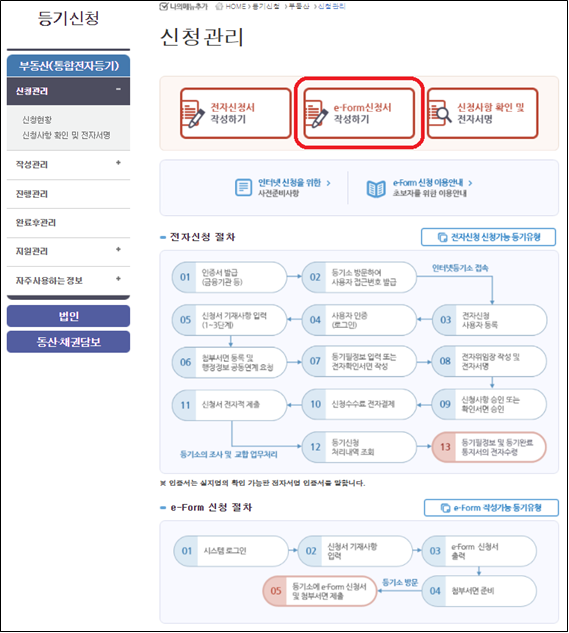
‘e-From 신청서 작성하기’ 버튼을 클릭하면 아래와 같은 작성현황 창으로 전환됩니다. 그리고 나서 ‘신규작성‘ 버튼을 클릭합니다.
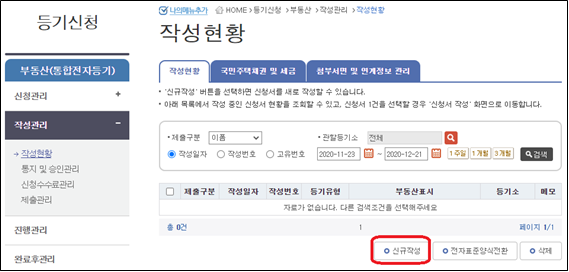
‘신규작성‘ 버튼을 클릭하면 아래와 같은 창으로 전환됩니다. 신청서는 총 5개의 항목으로 구성되어 있습니다. 1. 제출방식 및 이용동의, 2. 등기유형/원인/부동산표시, 3. 등기할 사항, 4. 수수료등 입력, 5. 첨부서면 및 연계정보로 신청서 작성화면이 구성되어 있습니다.
우선 1. ’제출방식 및 이용동의‘ 항목의 제출방식에는 당연히 ’이폼‘을 선택합니다. 그리고 이용동의에 2개 항목에 모두 체크합니다.
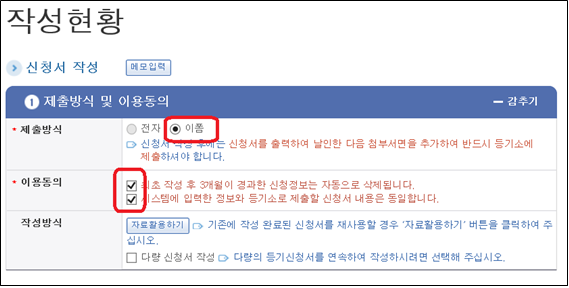
다음은 2. 등기유형/원인/부동산표시 항목입니다. 여기서는 등기신청유형을 선택하고 등기의 목적, 등기할 부동산을 기입하면 됩니다. 우선 전체유형검색 버튼을 클릭합니다.
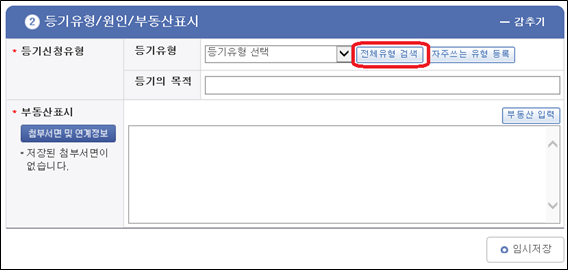
전체유형검색 버튼을 클릭하면 아래와 같이 등기유형을 선택할 수 있는 창이 새로 열립니다. 여기서 소유권 이전을 선택합니다.

등기유형 선택 창에서 소유권 이전을 선택하면 2. 등기유형/원인/부동산표시 창이 아래와 같이 전환됩니다.. 여기서 ’부동산 입력‘ 버튼을 클릭합니다.
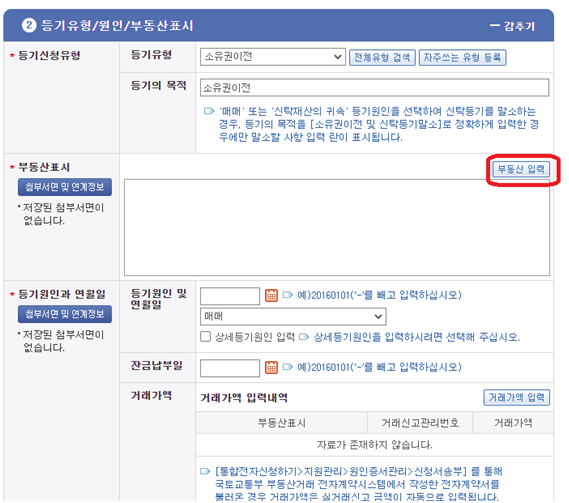
’부동산 입력‘ 버튼을 클릭하면 아래와 같이 부동산 입력 창이 새로 열립니다.
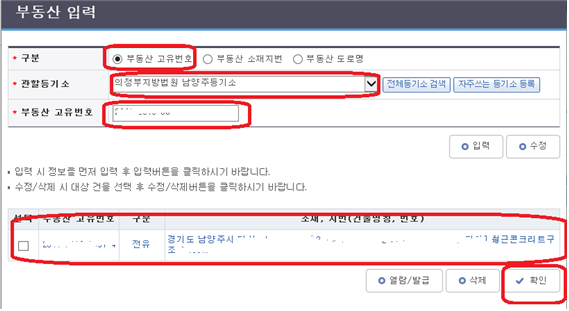
여기서 부동산 고유번호를 선택하고 관할등기소를 검색해서 입력해야 합니다. 이후 부동산 고유번호 란에 부동산거래계약신고필증이나 등기부 등본에 나와 있는 부동산 고유번호를 기재하면 됩니다. 그리고 나서 입력 버튼을 누르면 아래와 같이 해당 부동산 물건이 나타납니다. 등기신청하고자 하는 부동산 물건이 맞는지 확인한 이후 확인 버튼을 클릭합니다. 그러면 위의 창은 닫히면서 아래에 그림처럼 부동산 정보가 표기되게 됩니다. 이후 등기원인 및 연월일 란에 부동산 계약일을 입력하고 잔금납부일, 거래가액을 입력합니다.
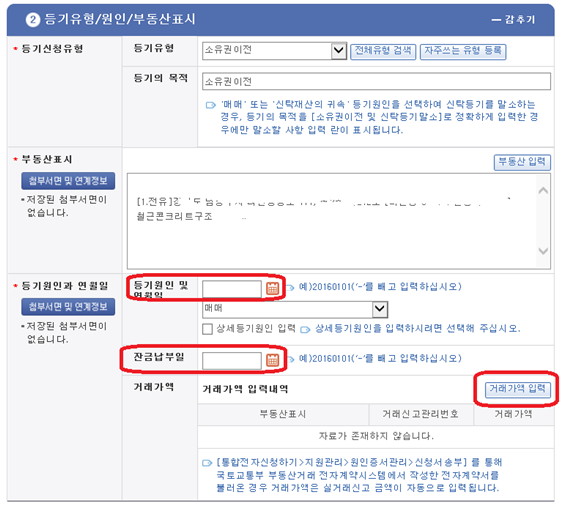
다음은 3. 등기할 사항 부문입니다. 등기할 사항이라는 창에서는 등기의무자 정보와 등기권리자 정보를 기입해야 합니다. 여기서 등기의무자는 매도인, 등기권리자는 매수인입니다.
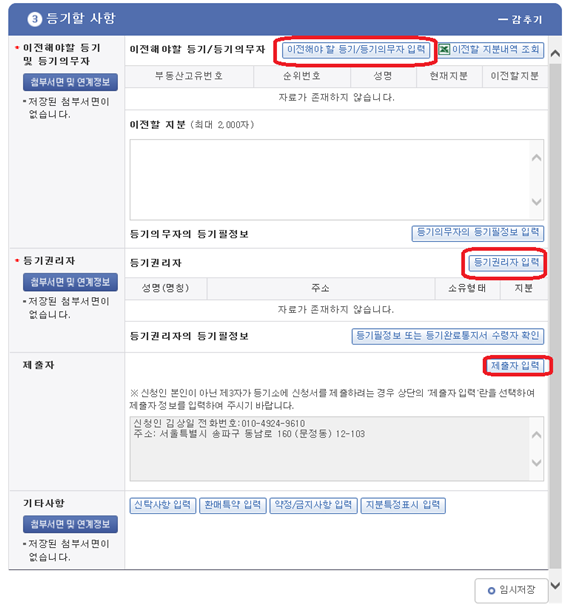
먼저 이전해야 할 등기/등기의무자 입력 버튼을 클릭합니다. 클릭하면 아래와 같이 이전해야 할 등기/등기의무자 입력 창이 새로 열립니다. 여기서 빨간 네모의 라디오 버튼을 클릭해서 등기할 부동산 물건을 선택하면 아래로 녹색 네모 칸으로 해당 부동산에 대한 정보가 입력됩니다. 이때 전체 정보가 입력되지 않으므로 이름이나 주민번호 등 매도자의 정보를 입력해야 합니다. 이후 입력 버튼을 클릭하면 가장 하단의 녹색 네모로 해당 정보가 입력됩니다.

여기까지 입력한 후 하단의 확인 버튼을 클릭하면 이전해야 할 등기/등기의무자에 대한 정보가 아래의 그림의 빨간 네모와 같이 입력됩니다. "3. 등기할 사항 창"에서는 이외에 등기의무자의 등기필 정보를 입력해야 합니다. 하지만 아직 잔금을 치루지 않은 상태에서는 이를 알 수가 없습니다. 잔금을 치루는 날 매도인이 등기필증을 넘겨 주기 때문에 등기필증에 있는 정보를 기입할 수는 없습니다. 그래서 등기필 정보는 입력하지 않고 그냥 넘어갑니다. 나중에 등기신청서를 인쇄해서 잔금 치루는 날 신청에 뒷장에 등기필증의 번호와 스티커를 제거한 후 비밀번호 하나를 선택해서 적으면 됩니다. 이후 등기권리자 입력 버튼을 눌러 매수인 즉, 나의 정보를 입력하면 됩니다. 그리고 등기완료통지서 수령자 확인을 눌러서 등기필정보를 받을 사람을 입력하면 됩니다. 당연히 거의다 매수인 자신이 수령자가 될 것이기 때문에 자신의 정보를 입력하면 됩니다. 제출자 입력도 마찬가지 입니다. 여기서 저는 셀프 등기를 하기 때문에 저 자신이 제출자가 됩니다.
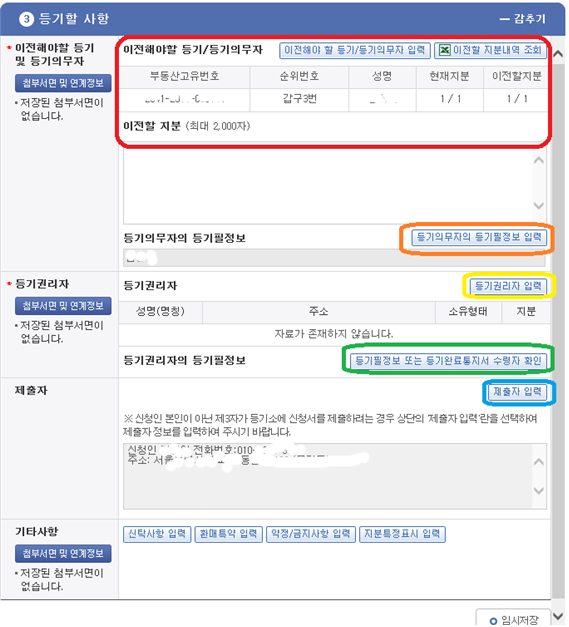
네 번째 항목은 수수료 등 입력입니다. 여기서는 앞서 설명한 국민주택채권매입액 정보를 입력해야 합니다. 물론 여기서 취등록세 제출한 내역도 기입해야하고 등기수수료 13,000원도 납입해야 합니다. 우선 가장 위에 있는 국민주택채권매입액 입력 버튼을 클릭해 국민주택채권매입액을 입력합니다.
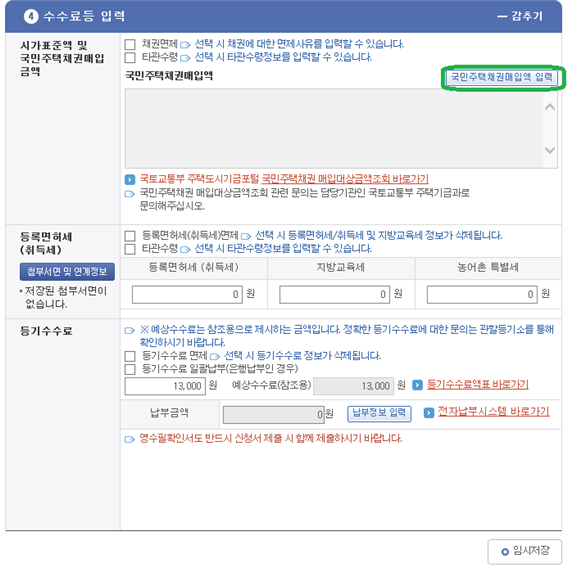
국민주택채권매입 입력 버튼을 클릭하면 바로 아래와 같은 새창이 열립니다. 우선 구분란에서 토지+건물을 선택합니다. 이후 앞서 설명하고 계산했던 시가표준액과 채권매입액, 국민주택채권발행번호를 입력해야 합니다. 앞서 설명한 바와 같이 내가 매입하고자 하는 부동산의 건물분 시가표준액은 71,040,240원이며 토지분 시가표준액은 37,984,800원 입니다. 이 2가지 시가표준액을 합해 109,025,040원을 아래 창의 시가표준액란에 기입합니다. 앞서 계산한 바와 같이 내가 매입하고자 하는 부동산의 채권매입액은 1,328,018원 입니다. 앞서 언급한 바와 같이 채권은 만원단위로 매입 가능합니다. 따라서 1,330,000원을 결제해야 합니다. 앞서 이미 결제한 내역을 보면 국민주택채권발행번호가 있습니다. 이 발행번호를 아래 창의 국민주택채권발행번호란에 기입하고 확인을 누르면 됩니다.
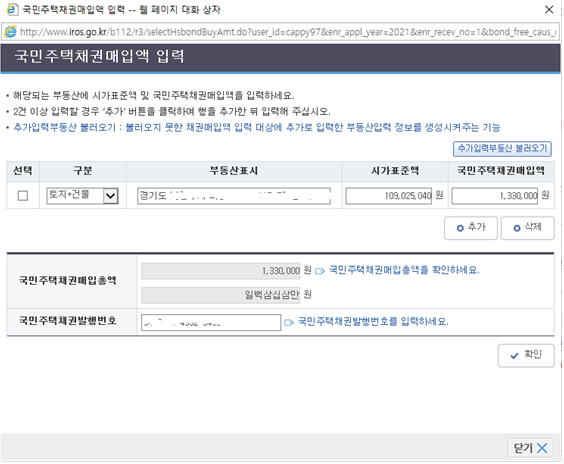
다음은 등록면허세(취득세)를 기입하는 항목입니다. 우선 여기서 필요한건 내가 내야할 취등록세 금액을 알아야 합니다. 우리에겐 이러한 계산을 아주 쉽게 도와주는 네이버가 있습니다. 녹색 창에 ’부동산 취등록세 계산‘이라고 검색어를 넣어주고 엔터키만 누르면 아래와 같인 결과를 얻을 수 있습니다. 즉, 내가 매입하고자 하는 부동산의 종류와 거래 종류, 실거래가액을 입력하면 알아서 자동으로 취등록세를 계산해서 보여줍니다.
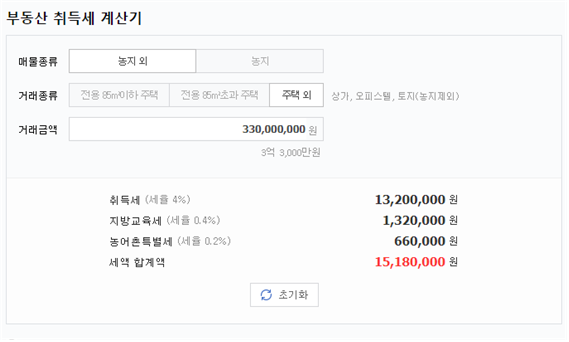
이렇게 계산된 취등록세액을 아래 창의 등록면허세(취득세), 지방교육세, 농어촌 특별세란에 기입하면 된다. 물론 여기서 이렇게 기입한 금액은 잔금을 치루는 날 은행이나 WETAX, Seoul TAX 홈페이지에서 납입하고 영수증을 받아서 등기신청할 때 함께 제출해야 한다. 아파트나 주택의 경우 취등록세를 잔금을 치루는 날 아침 7시부터 WETAX 등에서 온라인으로 취등록세를 낼 수 있다. 그러나 이번에 내가 매입한 상가의 경우에는 물건지 지자체에 가서 취등록세 납입을 위한 고지서를 발급 받아야한다. 발급된 고지서를 가지고 은행이나 WETAX 홈페이지에서 납부하면 된다. 나는 상가를 매입하기 때문에 잔금을 치루고 나서 매매계약서 및 잔금 영수증을 가지고 지자체에 관련 부서로 가서 취등록세 납입 고지서를 발급 받았다. 소요 시간은 약 2분.. 요즘 우리나라 지자체는 엄청 빠르다. 해외에서는 상상할 수 없는 스피드 대한민국이다. 발급받은 고지서에 있는 정보를 바탕으로 관공서 복도에서 스마트폰에 WETAX 앱을 설치해서 바로 취등록세를 납부했다. 납입고지서를 발급해준 곳에서 납부 확인서도 바로 발급해 주니 등기소에 제출할 서류는 걱정하지 않아도 된다. 그래서 스마트폰으로 취등록세를 납부하고 바로 다시 납입고지서를 발급해준 창구로 가서 확인서 떼어 달라고 했더니 바로 발급해 준다. 다음은 등기수수료 부문이다. 앞서 언급했듯이 인터넷 등기소 홈페이지에서 E-form(이폼)으로 등기신청서를 작성하고 인쇄해서 제출하게 되면 소유권 이전등기 신청의 경우 수수료가 13,000원이다. 아래에 있는 전자납부시스템 바로가기를 클리하면 13000원을 납부할 수 있는 시스템으로 연결된다. 이때 발급받은 영수증을 인쇄하고 납부번호를 납부정보 입력버튼을 눌러 기입하면 자동으로 납부금액의 금액란이 채워진다.

드디어 E-form(이폼) 입력의 마지막 단계다. 바로 내가 등기 신청서와 함께 제출하는 서류를 표시하는 단계다. 등기신청서와 함께 제출해야 하는 서류는 다음과 같다. 아래표에 제시된 문서를 ⑤첨부서면 및 연계정보에 표기 하면 된다.

이렇게 대망의 E-form 작성 단계가 마무리 되었다. 설명은 길지만 실제 인쇄버튼을 누르면 단 2장짜리 신청서가 인쇄되어 나온다. 그리고 앞서 언급한 위임장을 인쇄할 수 있다. 만약의 경우를 대비해서 3장 정도 인쇄해 가야 한다. 물론 나의 경우는 전혀 만약의 경우가 발생하지 않아서 사용할 일은 없었다. 그래도 항상 만약의 경우는 생길 수 있으니 만반의 준비를 해야한다.
이렇게 준비된 서류를 가지고 잔금일 매도인을 만나서 잔금 치루고, 앞서 언급한 매도인 준비 서류를 받고 매도인의 인감도장을 위임장에 찍은 후 물건지 지자체에 취득세 고지서 발급 및 납부를 하고 바로 물건지 등기소에 신청서를 제출하면 된다.
이렇게 준비한 서류를 가지고 등기소에 가면 서류를 검토해 주시는 분이 있다. 차분히 하나씩 보시더니 혼자 직접하셨냐고 물으셨다. 나는 그렇다고 대답한 후 뭐 “문제되는 서류가 있나요?” 하고 물었다. 등기소 직원분은 “아니요 혼자서 잘 하셨네요” 라고 대답했다. 그때 안도의 한숨이 절로 나왔다. 지금까지 한번도 시도조차 안했던 분야를 마쳤다는 성취감과 함께 다음 부동산 매매시에도 직접해야지라는 다짐을 하며 집을 돌아왔다.
'유익한 생활정보 > 부동산' 카테고리의 다른 글
| 부동산 임대차 분쟁시 TIP (0) | 2022.11.12 |
|---|---|
| 내 전세금을 안전하게 - 전세보증금반환보증 제도 (0) | 2022.11.12 |
| 상가 부동산 등기 혼자서 셀프로 하기 - 3편) 매수인의 준비서류 1 (0) | 2022.11.02 |
| 상가 부동산 등기 혼자서 셀프로 하기 - 2편) 매도인, 공인중개사 준비서류 (0) | 2022.11.02 |
| 상가 부동산 등기 혼자서 셀프로 하기 - 1편) 부동산 매매의 전체 과정 및 준비서류 (0) | 2022.11.02 |





